OPPO/Realme 手機設定
OPPO對於背景執行預設是[智慧限制背景執行],這會導致背景浮動視窗會被切斷GPS數據來省電.因此,首次安裝後請務必照底下步驟設定:
Android 10/Color OS 7以上只需做底下設定:
1. 請長按桌面APP圖示→應用程式資訊→應用程式權限→位置資訊權限→勾選[一律允許],
2. 同樣長按桌面APP圖示→耗電細節→[允許背景執行]。(ColorOS 11/Android 11版為[允許完全背景行為])
做完後,APP請關ˋ閉再重開(從任務列上拉移除或按APP關閉按鈕),設定才會生效.
-------------------------------
注意:底下都是舊版OPPO手機系統的步驟,新手機就不用看了.
OPPO R17,Reno,A9等ColorOS 6.0:
設定->裝置與隱私->定位->背景使用GPS的應用-->找到神盾打勾即可
底下是 ColorOS 3.2 範例,有3個地方要設定:
設定1 :背景使用GPS的應用
設定2: 電力保護(耗電細節)
設定3: APP應用加鎖
** 設定1 : 背景使用GPS的應用
這個設定很重要,如果您神盾的背景模式要開Google導航才會正常有速度,就是這個選項沒有勾選.
另外,ColorOS 3.0 沒有這設定,不用做.
1.1 打開手機的設定,找到底下[其他設定]

1.2 點選 [安全與隱私]
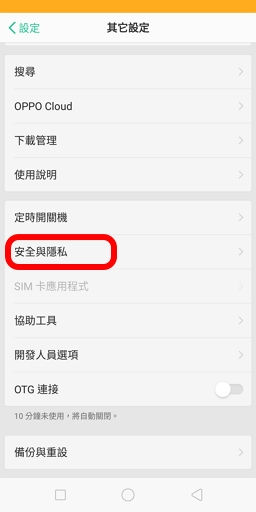
1.3 點選 [定位]

1.4 點選 [背景使用GPS定位的應用]

1.5 將神盾勾選即可

** 設定2: 電力保護(耗電細節)
2.1 開啟[設ˋ定],找到底下[電池]選項

2.2 點選[電力保護]
注意:ColorOS 3.0 (OPPO R9S)這項目叫[耗電細節]

2.3 點選神盾

2.4 這三個項目都不要勾

** 設定3:APP應用加鎖
3.1 按一下手機下方多工鍵(Home鍵旁邊四方型按鈕),找到神盾,按著不要放往下拉.

3.2 會出現鎖定圖示,點選他

3.3 完成後, 任務列的APP左上角會多出個鎖頭,這樣神盾在背景執行時,便不會被優化/省電工具給關閉.

最後,很重要一點, 設定完後,要把神盾APP關閉再重開(按APP內的關閉按鈕,或把它從手機的任務列上拉移除),上述的設定值才會生效.
以上是ColorOS 3.2的版本畫面
一般做完以上步驟,就可以在背景正常運作
如果懸浮視窗跑不出來,檢查一下以下設定:
ColorOS 5以前: [權限隱私] → [懸浮視窗管理] → 將神盾 [開啟]
ColorOS 5以後: [安全] → [懸浮視窗管理]→ 將神盾 [開啟]
還有問題的話:
.打開內建的[手機管家]APP → [權限隱私]項目→ [自動啟動管理] → 把神盾[開啟]

